
Có cho là không cảm thấy tồi tệ hơn xóa một tập tin hoặc thư mục [số 8] mà bạn không có nghĩa là xóa. Nếu sự kiện không may này đã diễn ra trong tài khoản onedrive Microsoft của bạn, sau đó có một vài lựa chọn phục hồi theo ý của bạn.
[số 8] Khôi phục tập tin đã xóa Từ onedrive bạn Recycle Bin
Nếu bạn đã xóa một tập tin hoặc thư mục từ tài khoản onedrive của bạn, bạn có thể khôi phục lại chúng từ Recycle Bin trong vòng 30 ngày. Sau 30 ngày, các tập tin hoặc thư mục bị xóa tự động và vĩnh viễn bị xóa từ Recycle Bin.
Bạn có thể làm điều này từ một trong hai máy tính để bàn của bạn hoặc thiết bị di động.
[số 8] Khôi phục tập tin đã xóa hoặc thư mục Via Desktop
Ngày thứ nhất, Đăng nhập vào tài khoản OneDrive của bạn [số 8] từ máy tính của bạn và sau đó bấm vào nút “Recycle Bin” trong cửa sổ bên trái.
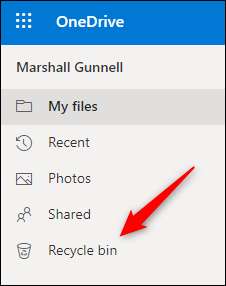
Khi ở trong Recycle Bin, nhấn phải chuột lên tập tin hoặc thư mục mà bạn muốn khôi phục và sau đó bấm vào nút “Restore” từ menu ngữ cảnh.
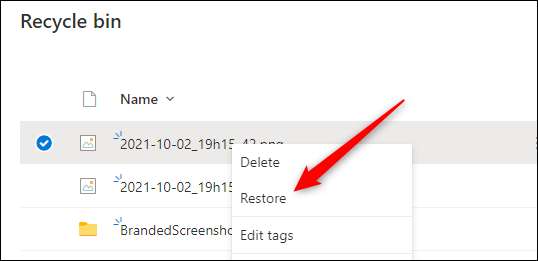
Các tập tin hoặc thư mục đã chọn sau đó sẽ được phục hồi. Nếu bạn muốn khôi phục tất cả các tập tin và thư mục trong Recycle Bin cùng một lúc, nhấp vào “Restore All Items” tùy chọn ở phía trên cùng của màn hình.

Một cửa sổ xác nhận sẽ xuất hiện. Nhấp vào nút màu xanh “Restore” để tiến hành.
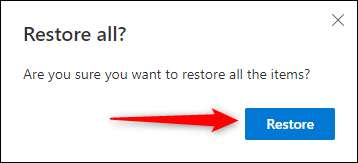
Tất cả các tập tin và thư mục sẽ được phục hồi.
[số 8] Khôi phục tập tin đã xóa hoặc Device Thư mục Via Mobile
Để khôi phục lại một tập tin hoặc thư mục bị xóa onedrive sử dụng điện thoại di động của bạn, bạn sẽ cần phải tải về ứng dụng onedrive cho ios. [số 8] hoặc Android. [số 8] . Sau khi cài đặt, hãy nhấn vào biểu tượng ứng dụng để khởi chạy nó.
Khi bạn đang ở trong ứng dụng, hãy nhấp vào “Files” ở dưới cùng của màn hình.
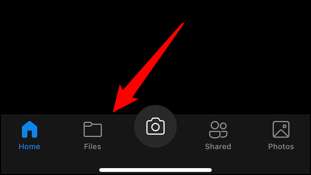
Tiếp theo, hãy nhấp vào “Recycle Bin”, tìm thấy ở dưới cùng của danh sách các thư mục.
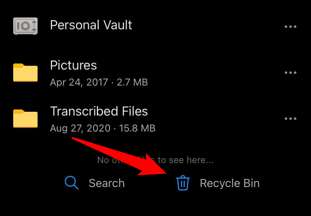
Trong Recycle Bin, xác định vị trí các tập tin hoặc thư mục mà bạn muốn khôi phục, hãy nhấp vào ba dấu chấm ở bên phải của nó, và sau đó chọn “Restore” từ menu xuất hiện ở phía dưới cùng của màn hình.
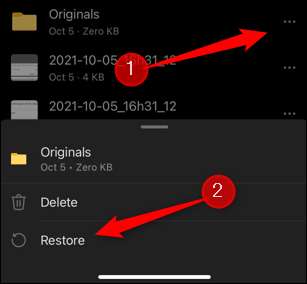
Nếu bạn muốn chọn nhiều file và thư mục cùng một lúc, bấm và giữ các tập tin đầu tiên, và sau đó chọn các tập tin khác mà bạn muốn khôi phục bằng cách khai thác chúng. Một dấu kiểm màu xanh sẽ xuất hiện bên trái của tập tin được chọn.
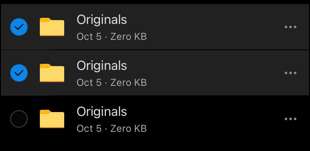
Tiếp theo, nhấp vào biểu tượng Restore nằm ở góc trên cùng bên phải của màn hình.
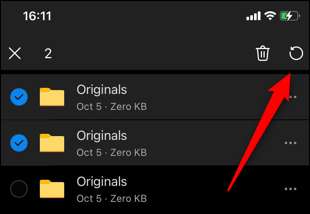
tập tin và thư mục của bạn sẽ được phục hồi.
[số 8] Khôi phục file bị xóa từ Recycle Bin của máy tính của bạn
Nếu bạn đã xóa một tập tin hoặc thư mục từ onedrive, và nó đã được đồng bộ hóa với máy tính của bạn, sau đó bạn cũng có thể khôi phục tập tin bị xóa nhầm khỏi Recycle Bin (Windows) hoặc Trash (Mac). Lưu ý rằng việc này sẽ không nếu bạn xóa một tập tin trực tuyến chỉ trong onedrive.
CÓ LIÊN QUAN: Làm thế nào để Stop Windows 10 Từ Tự động Dọn sạch Recycle Bin của bạn [số 8]
Trước tiên, mở Recycle Bin hoặc Thùng rác trên máy tính của bạn. Khi đó, xác định vị trí các tập tin hoặc thư mục mà bạn muốn khôi phục và sau đó kích chuột phải vào nó. Hoặc, nếu bạn muốn khôi phục lại tất cả các tập tin và thư mục, nhấn Ctrl + A (Windows) hoặc Command + A (Mac), và sau đó kích chuột phải vào bất kỳ tập tin hoặc thư mục. Tiếp theo, bấm vào nút “Restore” từ menu ngữ cảnh xuất hiện.
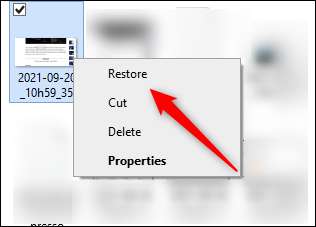
Các tập tin hoặc thư mục đã chọn sau đó sẽ được phục hồi.
[số 8] Khôi phục tài khoản của bạn để onedrive ở phiên bản trước (Microsoft 365 Only)
Nếu bạn là A. Microsoft 365 thuê bao [số 8], sau đó có một tùy chọn phục hồi bổ sung có sẵn cho bạn một sự phục hồi toàn bộ. Điều này không chỉ tốt để khôi phục các tệp đã xóa, mà bạn cũng có thể tận dụng điều này nếu một trong những tệp của bạn bị hỏng hoặc nếu bạn bị nhiễm phần mềm độc hại.
Để khôi phục tài khoản OneDrive của bạn vào phiên bản trước, Đăng nhập vào tài khoản OneDrive của bạn [số 8] và sau đó nhấp vào biểu tượng "Gear" ở góc trên bên phải của cửa sổ.
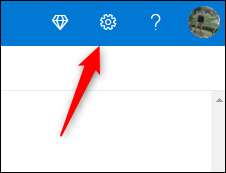
Menu Cài đặt sẽ xuất hiện. Nhấp vào "Tùy chọn" trong nhóm Cài đặt OneDrive.
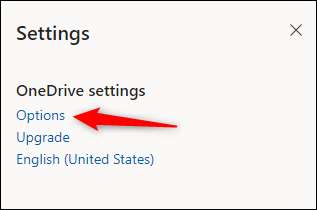
Trên màn hình tiếp theo, bạn sẽ thấy một danh sách các tùy chọn mới trong khung bên trái. Tại đây, nhấp vào "Khôi phục tùy chọn OneDrive" của bạn gần cuối danh sách.
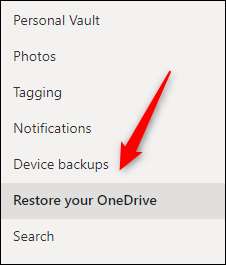
Bây giờ bạn sẽ cần xác minh danh tính của mình, vì vậy hãy tiếp tục và nhấp vào nút "Xác minh danh tính" của bạn.
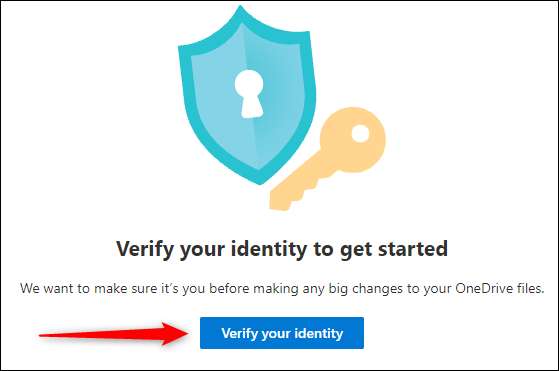
Mã bảy chữ số một lần sẽ được gửi đến địa chỉ email của bạn. Nhập mã vào hộp văn bản và sau đó nhấp vào nút "Xác minh" màu xanh.
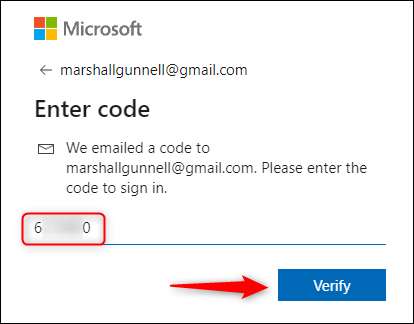
Sau khi xác minh, bạn sẽ ở màn hình "khôi phục" OneDrive "của bạn. Nhấp vào hộp bên dưới "Chọn một ngày" và sau đó chọn thời gian bạn muốn khôi phục OneDrive của mình từ menu thả xuống. Bạn có thể chọn giữa ngày hôm qua, một tuần trước, ba tuần trước hoặc đặt ngày và giờ tùy chỉnh.
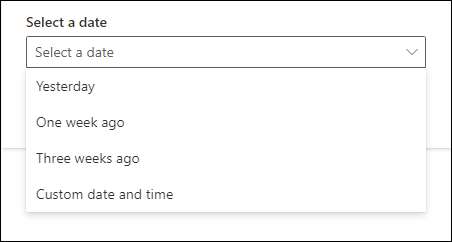
Khi bạn đã chọn một ngày, hãy nhấp vào "Khôi phục".
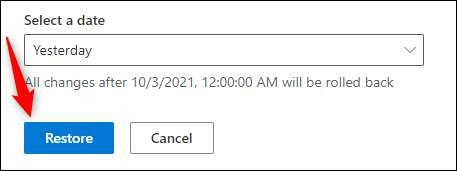
Bây giờ bạn sẽ cần xác nhận rằng bạn muốn khôi phục OneDrive của mình vào ngày đã chọn và sau đó, nhấp một lần nữa, nhấp vào nút "Khôi phục" màu xanh "đó.
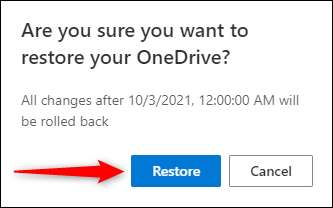
Quá trình phục hồi sau đó sẽ bắt đầu. Chẳng bao lâu, tất cả các tệp và thư mục của bạn sẽ được khôi phục vào ngày và giờ đã chọn.
Có Nhiều cách để sao lưu các tập tin và thư mục của bạn [số 8] -từ nhà cung cấp đám mây. [số 8] đến Ổ cứng ngoài [số 8] đến một máy tính khác [số 8] . Giữ các tệp và thư mục của bạn được sao lưu đến nhiều vị trí là cách tốt nhất để bảo vệ dữ liệu của bạn.







